相信很多朋友都遇到过以下问题,就是360极速浏览器中添加小工具的操作教程。针对这个问题,今天手机之家小编就搜集了网上的相关信息,给大家做个360极速浏览器中添加小工具的操作教程的解答。希望看完这个教程之后能够解决大家360极速浏览器中添加小工具的操作教程的相关问题。
最近不少朋友表示还不会360里还不会添加小工具的操作步骤,使用下面小编就带来了360极速浏览器中添加小工具的操作方法哦,一起去看看吧。
360极速浏览器中添加小工具的操作教程

我们先打开360极速浏览器点击右上角的把手图案
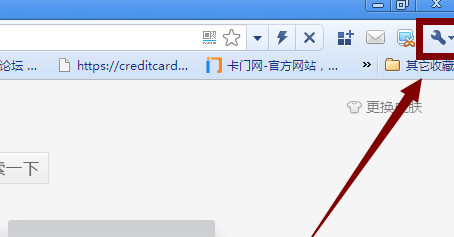
然后我们打开后选择“工具”
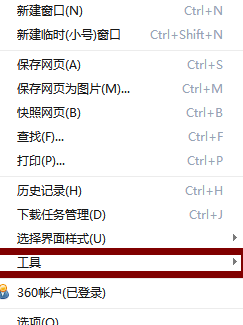
接着我们再选择“管理自定义功能”
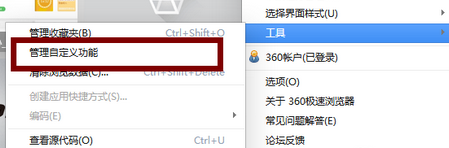
跳转到页面,点击下方的“获取更多自定义功能”
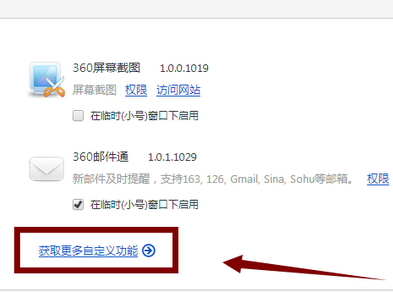
这时再次跳转页面,点击左边的“小工具”
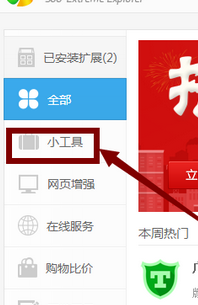
最后这里就可以找到很多小工具,选择要用的小工具点击安装就可以了
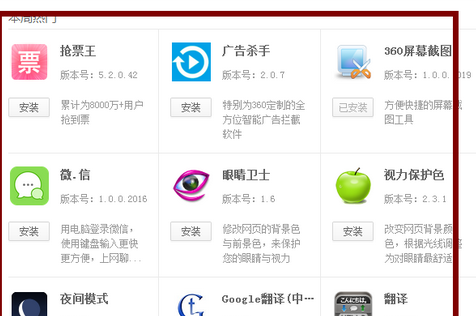
根据上文讲述的360极速浏览器中添加小工具的详细操作步骤,你们自己也赶快去试试吧!